editplus更改文件的打开方式教程
2024-01-29 10:24:36作者:极光下载站
editplus是许多用户很喜欢使用的一款文本编辑器,它为用户带来了许多强大且实用的功能,让用户可以简单轻松的完成文本、html和程序语言的编辑,因此editplus软件吸引了不少的用户前来下载使用,当用户在editplus软件中编辑文本文件时,想要修改文件的打开方式,却不知道怎么来操作实现,其实这个问题是很好解决的,用户直接在菜单栏中点击文件和其它选项,接着再打开属性窗口并按下其中的更改按钮,随后按需调整打开方式即可解决问题,详细的操作过程是怎样的呢,接下来就让小编来向大家分享一下editplus更改文件打开方式的方法教程吧,希望用户能够从中获取到有用的经验。
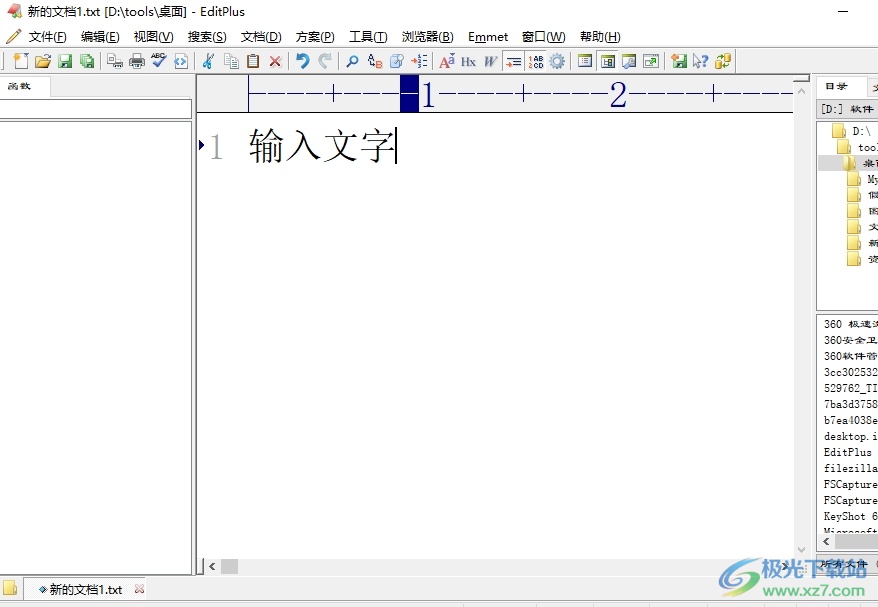
方法步骤
1.用户打开editplus软件,并来到文本文件的编辑页面上来进行设置

2.接着在页面上方的菜单栏中点击文件选项,将会弹出下拉选项卡,用户选择其中的其它选项

3.在弹出来的子选项中,用户选择底部的属性选项,将会打开属性窗口
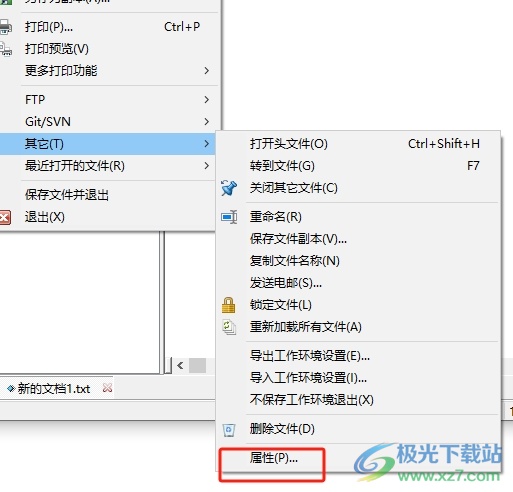
4.进入到属性窗口中,用户在常规选项卡中按下打开方式右侧的更改按钮
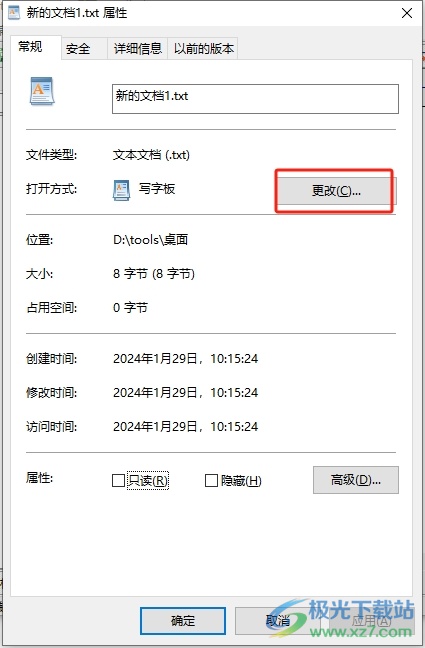
5.这时进入到打开方式的调整窗口中,用户按需选择新的打开方式选项并按下确定按钮
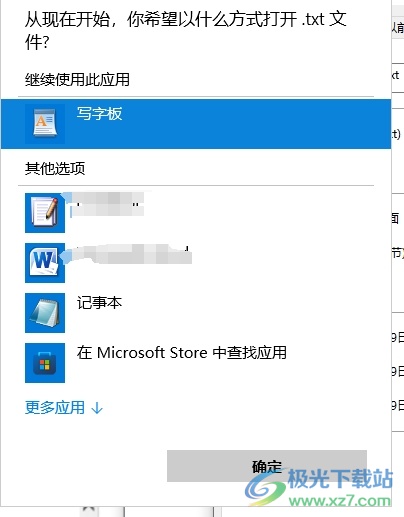
6.完成上述操作后,用户回到属性窗口就会发现打开方式发生了变化,用户直接按下确定和应用按钮即可解决问题
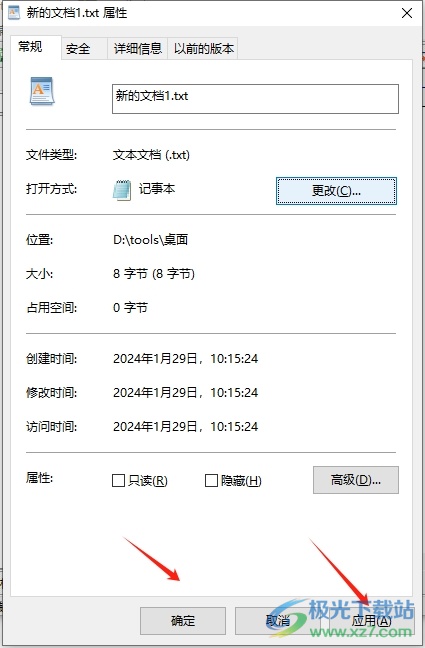
以上就是小编对用户提出问题整理出来的方法步骤,用户从中知道了大致的操作过程为点击文件-其它-属性-更改-选择打开方式-确定这几步,方法简单易懂,因此感兴趣的用户可以跟着小编的教程操作试试看,只需简单操作几个步骤即可解决问题。
